نحوه ویرایش تصاویر در گوشی موبایل
سهشنبه 6 آبان 1399
محبوبه اردکانی زاده
در واقع، بسیاری از عکاسان اکنون حتی به برنامههای تلفن همراه اعتماد می کنند تا به آنها کمک کند عکس مناسب را ثبت کنند. در این مقاله، ما چند نکته در مورد ویرایش عکس با موبایل به شما نشان خواهیم داد که به شما کمک میکند پتانسیل دستگاه خود را به حداکثر برسانید.
به برنامههای ویرایش عکس با موبایل برای تصحیح تصاویر خود تکیه نکنید
این یک پست درباره نکات ویرایش عکس با موبایل است. اما این را باید گفت هرچقدر که بخواهید آن را تغییر دهید، یک عکس بد همیشه یک عکس بد خواهد بود. عکسبرداری ماهرانه همیشه باید بر ویرایش اولویت داشته باشد. به هر حال، ویرایش عکس با موبایل میتواند گاهی اوقات تصویر شما را خراب کند. عادت کنید که قبل از عکس گرفتن، ترکیب و نوردهی خود را بررسی کنید. هرچه تغییرات کمتری در تصویر ایجاد کنید، می توانید کیفیت آن را حفظ کنید.
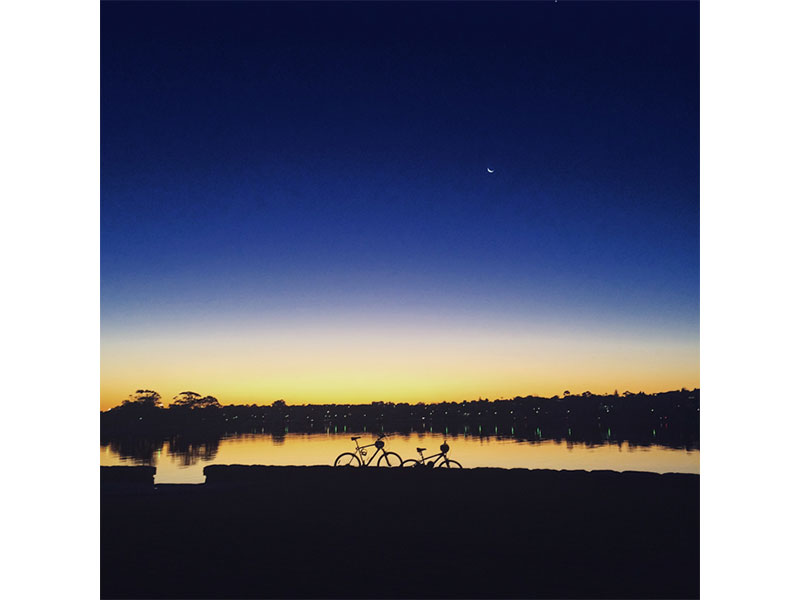
چرا باید صفحه نمایش خود را کالیبره کنید
قبل از ویرایش عکس با موبایل در iPhone، ابتدا کالیبراسیون صفحه لمسی را در نظر بگیرید.
با انجام این کار میتوانید تنظیمات دقیقتری را در مورد روتوش کار انجام دهید. در بیشتر موارد، نمایشگرهای آیفون دقیق هستند.
با این حال، مدلهای جدید (آیفون 8 ، ایکس و غیره) از ویژگی هایی برخوردارند که به طور خودکار تنظیمات را تنظیم میکنند.
روشنایی و دمای رنگ صفحه نمایش ممکن است بر روی ویرایش شما تأثیر بگذارد.
برای اطمینان از سازگار بودن رنگهایتان باید آنها را غیرفعال کنید. یکی از ویژگیهایی که باید خاموش کنید روشنایی خودکار تلفن است.
ابتدا به تنظیمات بروید و روی General ضربه بزنید. سپس به دنبال پنل دسترسی باشید و گزینه Display Accommodations را انتخاب کنید. اکنون، به دنبال روشنایی خودکار (Auto Brightness) بگردید و آن را خاموش کنید.
در آخر، به تنظیمات برگردید و به دنبال Display and Brightness باشید. اکنون میتوانید نوار لغزنده Brightness را بر روی تنظیمات دلخواه خود تنظیم کنید.
آن را در وسط قرار دهید یا آن را روی حداکثر تنظیم کنید و برای قوام در آنجا نگه دارید.
آیفونهای جدید همچنین دارای ویژگی به نام True Tone هستند که به طور خودکار دمای رنگ را بر اساس نور محیط تنظیم میکنند. از آنجا که تن صفحه شما را تغییر میدهد ، ممکن است همیشه هنگام ویرایش، رنگ دقیق نمایش ندهد. برای غیرفعال کردن آن، به Display and Brightness بروید، به دنبال True Tone بگردید و آن را خاموش کنید.

از برنامه های ویرایش عکس با موبایل بومی تلفن خود استفاده کنید
می توانید به طور انحصاری از برنامه ویرایش تلفن خود استفاده کنید. ممکن است ساده باشد اما کار را به پایان میرساند.
برای یادگیری نحوه ویرایش عکسها در آیفون، اولین قدم ضربه زدن روی دکمه ویرایش در گوشه سمت راست بالای صفحه خود است.
سپس چند آیکون در زیر تصویر نشان داده میشود تا به شما اجازه دهد تنظیمات ساده نوردهی را انجام دهید.
نماد اول (نمادی که شبیه شبکه است) به شما امکان می دهد عکس خود را راست کرده و برش دهید.
فیلتر دوم فیلترهای رنگی و سیاه و سفید مختلفی را ارائه میدهد که میتوانید روی تصویر خود اعمال کنید.
و مورد سوم به شما امکان میدهد تنظیمات نور، رنگ و سیاه و سفید تصویر خود را تنظیم کنید.
اگر خودتان تمایلی برای ایجاد تغییر ندارید، میتوانید روی نماد Magic در گوشه بالا سمت راست ضربه بزنید. هنگامی که آن را فعال کنید، به طور خودکار تنظیماتی را برای شما ایجاد میکند.
مسلماً، هنگام استفاده از برنامه ویرایش تلفن، گزینههای محدودی دارید. در واقع، حتی چند عنصر اساسی مانند دما، کنتراست و هایلایت را ندارد تا به شما اجازه دهد نوردهی عکس خود را به درستی تنظیم کنید. بنابراین، اگر میخواهید انعطاف پذیری بیشتری نسبت به برنامه ویرایش دستگاه خود داشته باشید، در صورت تمایل گزینههای دیگری را که در این مقاله ارائه میدهیم را امتحان کنید.

برنامههای ثالث را دانلود کنید
برنامههای ثالث زیادی برای عکاسی از تلفنهای هوشمند وجود دارد، اما ما میخواهیم 3 گزینه را که بیشتر دوست داریم با شما به اشتراک بگذاریم.
VSCO
اگر می خواهید فیلترهای زنده را به تصویر خود اضافه کنید، این بهترین برنامه برای استفاده است. این یک رابط کاربر پسند دارد که به شما امکان میدهد تصاویر خود را به سرعت ویرایش کنید. این برنامه دهها پریست رنگی و سیاه و سفید دارد که بسیار بهتر از موارد موجود در اینستاگرام هستند.
البته به شما امکان میدهد تنظیمات مختلفی مانند Exposure ، Contrast ، Tone ، Fade و موارد دیگر را تغییر دهید.
Snapseed
این یک برنامه پیشرفته است که به شما امکان میدهد ویرایشهای سطح حرفهای را در تلفن خود ایجاد کنید. این یک برنامه غیر مخرب است، به این معنی که میتوانید بدون تخریب پروندههای خود، تغییرات قابل توجهی ایجاد کنید.
این کار را با استفاده از لایهها روی عکس خود انجام میدهید، جایی که میتوانید جلوهها را اضافه کنید و آنها را به طور مستقل تنظیم کنید. حتی میتوانید این لایهها را به صورت پریست ذخیره کنید تا در تصاویر دیگر استفاده کنید.
Adobe
دو برنامه اصلی از Adobe وجود دارد که میتوانید در گوشی خود استفاده کنید: Photoshop Express و Lightroom.
بیایید یکی یکی از آنها عبور کنیم
Photoshop Express
این برنامه نسخه ساده شده فتوشاپ است. به غیر از تنظیمات مختلف نوردهی، از ابزارهای مفید دیگری مانند Preset ، Crop ، Redeye و Borders نیز برخوردار است. بعلاوه، این یک ابزار بهبودی و یکنواخت و یک عصای جادویی دارد تا بتواند تنظیمات خودکار را انجام دهد.
Lightroom
در کمال تعجب، لایت روم از نظر ویرایش تصاویر در موبایل عملکرد بهتری نسبت به فتوشاپ دارد. این ابزار ویرایش معمول مانند پریست، جلوهها، برش، نور، رنگ و جزئیات را دارد.
با این وجود، در صورت بروزرسانی، باید از ویژگیهای پیشرفتهای مانند Adjustment و Healing Brush در میان بسیاری از ابزارهای جالب دیگر استفاده کنید. حتی دارای یک اسلایدر هندسه برای تنظیم پرسپکتیو در عکاسی معماری است.
بیشتر از همه، به شما امکان میدهد در زمان واقعی عکس بگیرید و مستقیماً از برنامه ویرایش کنید.
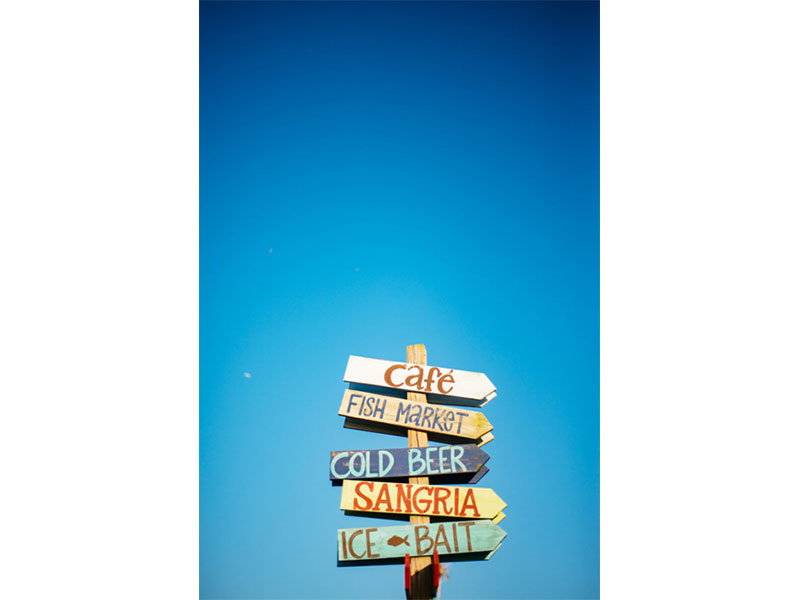
برای اعمال جلوههای مختلف، برنامههای دیگر را امتحان کنید
برنامه هایی که ذکر کردیم برای ویرایش استاندارد مناسب هستند. با این وجود، گزینههای دیگری نیز وجود دارد که میتوانید از آنها استفاده کنید، اگر میخواهید جلوههای مختلفی برای عکسهای خود بگنجانید. در زیر فقط چند نمونه آورده شده است:
Canva
اگر میخواهید متن یا گرافیک سادهای به عکسهای خود اضافه کنید، این برنامه برای استفاده مناسب است. این برنامه دهها قالب در دسترس دارد، از کولاژ عکس گرفته تا بنرهای شبکههای اجتماعی. همچنین دارای فونتها و آیکونهای مختلفی است که میتوانید با ضربه و کشیدن آنها را در طراحی خود بگنجانید.
Glitchr
بعضی اوقات فیلترهای معمولی خسته کننده به نظر میرسند. بنابراین اگر لازم است ظاهر عکس خود را تغییر دهید، برنامه Glitchr مناسب شماست. رابط کاربری ساده آن به شما امکان میدهد جلوههای سرگرم کنندهای از جمله VHS ، 3D و حتی خوبیهای 8 بیتی NES و Gameboy را انتخاب کنید.
Mirrorlabs
برای ایجاد عکسهای سورئال، استفاده از Mirrorlabs را در نظر بگیرید. این به شما امکان میدهد تا از میان جلوههای مختلف از کلیدوسکوپ گرفته تا گلیچ هنر یکی را انتخاب کنید. با ضربه و کشیدن انگشت خود روی صفحه میتوانید این فیلترها را دستکاری کنید.

زیاده روی نکنید
درست است که وضوح بالاتر تلفنهای امروزی کیفیت تصویر شما را به میزان قابل توجهی بهبود میبخشد. با این وجود، سنسور دستگاه شما هنوز به طور قابل توجهی کوچکتر از دوربین دیجیتال کامپکت است. با وجود تعداد مگاپیکسل، این فقط میتواند اطلاعات نور و اطلاعات بصری را هنگام عکسبرداری ضبط کند. در نتیجه، شما فقط میتوانید قبل از اینکه کیفیت از بین برود، بسیاری از تصاویر گوشیهای هوشمند را تغییر دهید. به عنوان مثال، هر زمان که یک تصویر را برش میدهید تا ترکیب بندی صحیح ایجاد شود، آن را کوچکتر کرده و کیفیت آن را به میزان قابل توجهی کاهش میدهید. در مورد نوردهی نیز همین مسئله وجود دارد.
اگر عکس شما خیلی تاریک یا خیلی روشن باشد، ممکن است هنگام تغییر جزئیات کیفیت آن را از دست بدهید. بنابراین هر زمان که در حال ویرایش هستید، فقط تنظیمات ظریف بر روی عکس خود انجام دهید. وقتی شروع به دیدن مصنوعات، پیکسله شدن و نویز میکنید، به این معنی است که باید کمی آن را کاهش دهید.
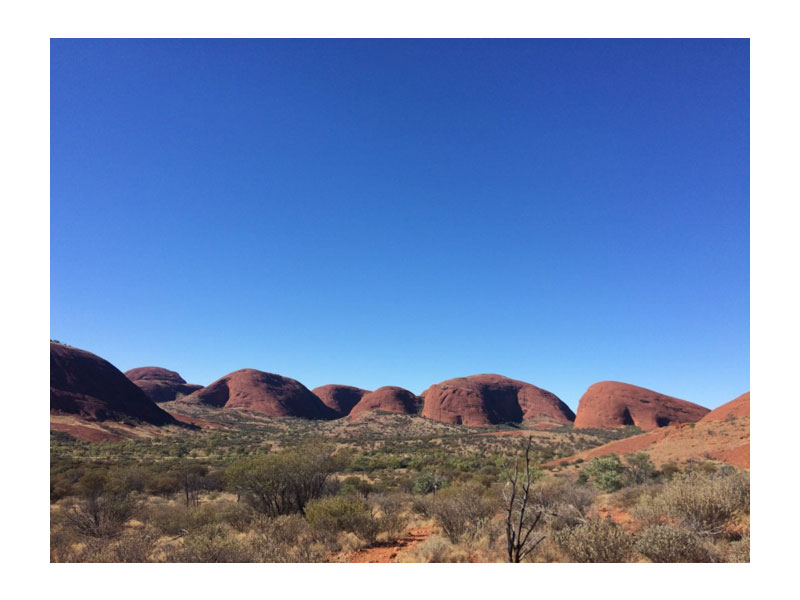
ویرایشهای خود را به صورت جداگانه ذخیره کنید
پس از ویرایش عکس، اشتباهی در حذف پرونده اصلی خود ایجاد نکنید. وقتی نسخه ویرایش نشده را نگه دارید، میتوانید هر زمان که خواستید ظاهر آن را تغییر دهید، آن را دوباره کار کنید.
برای جلوگیری از سردرگمی، تصاویر خود را در پوشهها مرتب کنید. پروندههای ویرایش نشده را در یک گروه جمع آوری کرده و پروندههای ویرایش شده را در گروه دیگری قرار دهید. انجام این کار به شما کمک میکند تا از هرگونه سردرگمی جلوگیری کنید، خصوصاً اگر صدها یا حتی هزاران عکس برای انتخاب دارید.
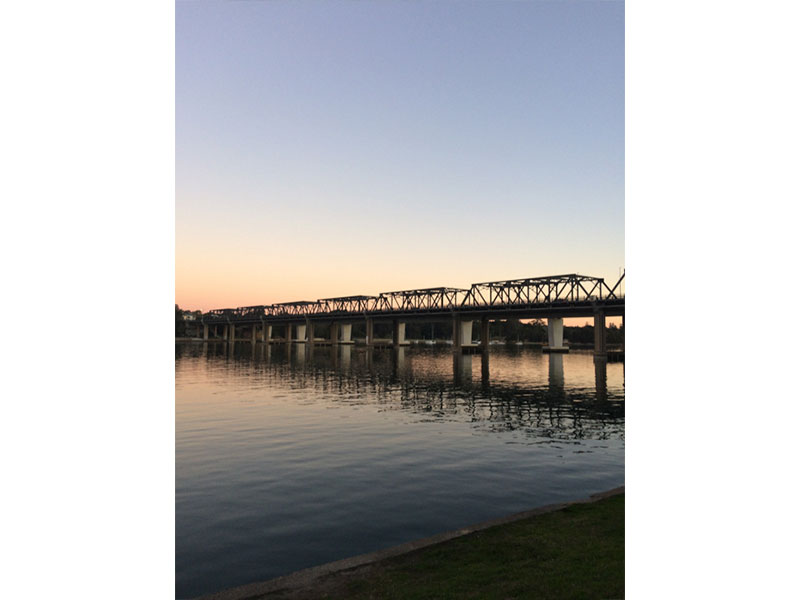
از عکسهای خود پشتیبان تهیه کنید
وقتی نوبت به عکاسی میرسد، تهیه پشتیبان از تصاویر باید همیشه یک روش استاندارد باشد. ایجاد افزونگی شما را در برابر اطلاعات خراب و حتی از دست دادن پروندهها محافظت میکند.
بنابراین، اگر نمیخواهید همه عکسهای ارزشمند خود را از دست دهید، پیشنهاد میکنیم تلفن هوشمند خود را با فضای ابری همگام سازی کنید.
به غیر از کپی کردن پروندههای آنلاین، فضای ابری به شما امکان میدهد به تصاویر خود دسترسی پیدا کرده و آنها را در رایانه ویرایش کنید. اگر می خواهید عکسهای خود را با دقت بیشتری با استفاده از یک مجموعه ویرایش عکس واقعی تهیه کنید، بسیار مفید است.
اگر از iPhone استفاده میکنید، به تنظیمات بروید، به پایین پیمایش کنید و روی iCloud ضربه بزنید. پس از مشاهده لیست، به دنبال Photos بگردید و مطمئن شوید که روشن است.
با انجام این کار تلفن شما به طور خودکار پروندهها را به حافظه آنلاین شما منتقل میکند. برای Android، میتوانید پروندههای خود را با استفاده از Google Photos منتقل کنید. پس از بارگیری گالری، با سه نقطه در گوشه سمت راست بالای صفحه روی نماد ضربه بزنید و تنظیمات را انتخاب کنید. بعد ، به پایین پیمایش کنید و پوشههایی را که می خواهید کپی کنید روشن کنید. پس از پایان کار، روی پشتیبان گیری و همگام سازی کلیک کنید و آن را روشن کنید.

سعی کنید از RAW استفاده کنید
مسلماً عکاسی در فرمت RAW از مهمترین نکات ویرایش عکس است که همیشه با آن روبرو میشوید. برخلاف JPEG، این قالب تمام اطلاعات بصری مورد نیاز شما هنگام ایجاد تغییر در عکس شما را حفظ میکند. در نتیجه، محصول نهایی شما زندهتر و با جزئیات بیشتری نسبت به انواع دیگر پروندهها به نظر میرسد.
متأسفانه، هنوز بسیاری از تلفنهای هوشمند توانایی عکسبرداری با RAW را به شما نمیدهند.
با این وجود، برخی از برنامههای شخص ثالث مانند Adobe Lightroom و Snapseed اکنون به شما امکان میدهند با این فرمت در دستگاه خود کار کنید، بنابراین سعی کنید از آن استفاده کنید. اگر می خواهید یک فایل RAW منتقل شده از دوربین دیجیتال را ویرایش کنید، Snapseed بهترین انتخاب است.
بیشترین ویژگی ویرایش را برای یک برنامه دارد که به شما امکان میدهد جلوههای پیچیدهای ایجاد کنید. با این حال، اگر میخواهید مستقیماً از تلفن هوشمند خود عکسهای RAW بگیرید، پس Lightroom را امتحان کنید. هنگامی که دوربین را درون برنامه روشن کردید، میتوانید RAW را روشن کرده و در آن قالب عکس بگیرید. سپس میتوانید تصاویر را مستقیماً بر روی دستگاه ویرایش کنید و از کیفیت عکسهای خود کم نکنید.
تعویض به فرمت RAW بسیار مفید است، خصوصاً از آنجا که دوربینهای تلفن Dynamic Range کمی دارند. بنابراین، ضروری است که از این قالب برای حفظ رنگ و جزئیات محدود گوشی هوشمند استفاده کنید.
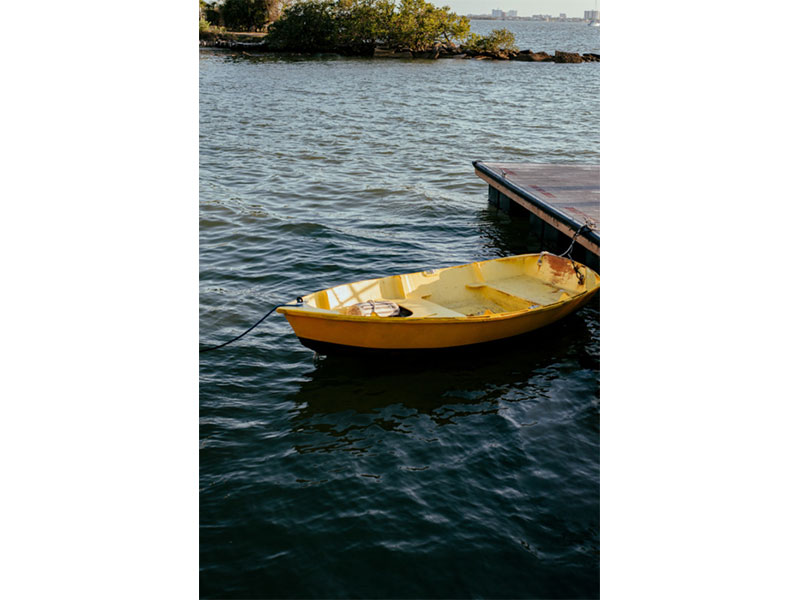
دوربین خود را به تلفن خود متصل کنید
اگر می خواهید نتایج حرفهایتری داشته باشید، میتوانید دوربین خود را به صورت بیسیم به تلفن همراه خود متصل کنید.
این مسلماً در میان چند نکته عکاسی از تلفنهای هوشمند است که مردم فقط چند سال پیش غیرممکن میدانستند. اما اکنون، تقریباً هرکسی میتواند آن را امتحان کند.
همگام سازی دستگاههای شما به شما امکان انتقال تصاویر RAW با کیفیت بالا را میدهد که میتوانید با برنامههای سازگار با RAW مانند Snapseed یا Lightroom ویرایش کنید.
اگر دوربین جدیدی دارید، احتمالاً WiFi از قبل فعال شده است. برای فعال سازی آن، تنها کاری که باید انجام دهید این است که برنامه تلفن همراه را از سازنده خود بارگیری کنید.
برای نیکون، شما برنامه Nikon Mobile Utility و برای کانن، Camera Connect را دارید. مارکهای دیگر نیز برنامههای خاص خود را دارند که به راحتی میتوانید آن را در اپ استور خود پیدا کنید.
پس از دانلود و نصب برنامه، Wi-Fi دوربین خود را روشن کنید و رمز عبوری را که به شما میدهد بنویسید.
در مرحله بعد، به تنظیمات تلفن خود بروید، نام دوربین خود را در زیر Wi-Fi جستجو کنید و روی آن ضربه بزنید. در بخش گذرواژه، گذرواژه را تایپ کنید و روی اتصال ضربه بزنید.
پس از همگام سازی دستگاهها، اکنون میتوانید عکس بگیرید و آنها را مستقیماً از دستگاه خود مشاهده کنید.
اما اگر دوربین قدیمیتری دارید چه می کنید؟ خوب، ناراحت نباشید زیرا شما همچنین میتوانید یک آداپتور Wi-Fi بخرید و میتوانید برای اتصال به تلفن خود بر روی DSLR خود متصل کنید.
اگرچه باید آن را به دستگاه خود متصل کنید، اما همچنان درست مانند Wi-Fi داخلی مدلهای جدید کار میکند.
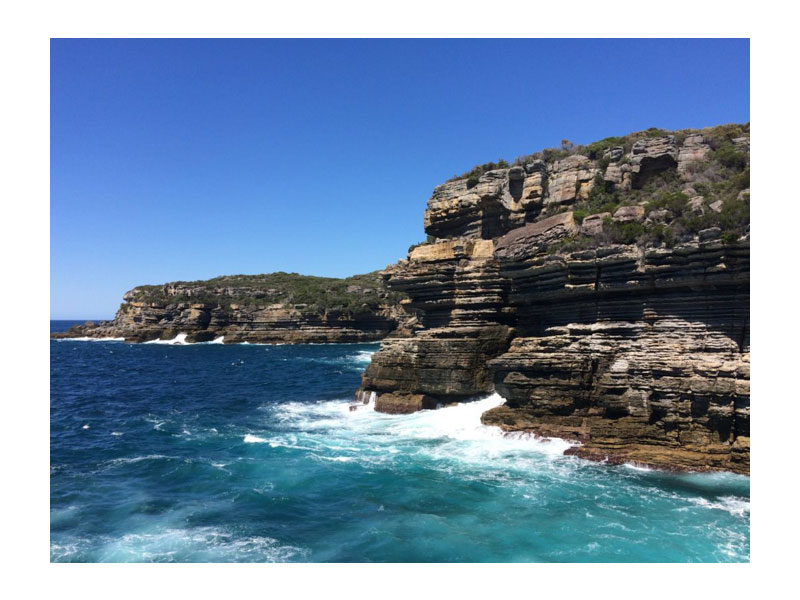
جمع بندی
اگر نکات مربوط به ویرایش عکاسی را که با شما به اشتراک گذاشتیم، در آن بگنجانید، میتوانید چیزهای زیادی ایجاد کنید.
با این حال، باید به یاد داشته باشید که دانستن نحوه عکس گرفتن نیز به همان اندازه مهم است. وقتی یاد گرفتید که چگونه از این دو مهارت با هم استفاده کنید، خواهید دید که عکاسی شما تا چه حد پیشرفت میکند.
منبع: noornegar.com

